もう6,7年前の話になりますかね。
一番最初に動画を作った時に利用したソフトがpower directorでした。あの時はパソコンのスペックも低く、ソフトを起動するのも、一つ一つの動作も遅くて、一つの動画を作るまでかなり時間がかかったものですが、ソフトもあれから改良され、パソコンも進化したことで、今はほんとに手軽に動画編集できるようになりました。まさか、動画という一つのコンテンツがここまで注目されるとは思ってもいませんでしたから、感慨深いものがありますね。
とうとう動画もここまで来たかと。。。
今は、スマホで撮って編集無しで動画を出したりできる時代になりましたから、動画編集についてあまり深く考えなくてもいいような感じになってますが、やはり、
動画編集の技術は間違いなく必要です。
撮影したものを垂れ流して成立するのは、やはり有名人やyoutubeで成功している先駆者の人たちで、これから新規参入するyoutuberなんかは、動画編集の方法は少しでも知っておいた方が有利です。そうすれば、動画でできる幅が広がってくるからです。
ここのシーンでこの音楽を入れて、周囲の雑音を少し落とす。
ここは、2つの動画を同時に流したいとか。
全てを人に任せるという選択肢もありですが、自分でやってみるのも中々面白いものです。

外注に頼んだらどうだろう?

youtubeもすぐに稼げるわけじゃないので、最初は自分でやった方がいいと思いますよ。人に頼むとしてもある程度動画編集のスキルはあった方が指示しやすいと思いますし。
powerdirectorの使い道
動画をスマホで撮影してyoutubeで流すだけなら、特にソフトはいりません。しかし、動画って別にyoutubeで流すために作るわけではありません。例えば、
- 子供の卒業式のムービーを撮りたい。
- 結婚式のムービーを撮ってDVDで配りたい。
- 子供の成長をスライドショーで撮っておきたい。
- お店の紹介映像を撮りたい。
- 会社のPRを動画で撮ってyoutubeで流したい。
- 自己プロフィール映像を撮りたい。
動画といっても、様々な利用シーンがあるわけです。そのほとんどをカバーできるのが、ソフトであり、powerdirectorということです。DVDにもできるし、様々な規格の動画の編集にも対応できる。しかも、
なんといっても動作が軽い。
これはソフトを使う上で重要な要素なんですが、動画編集は特に編集するとCPUに負担がかかって動作が重くなります。それが他のソフトよりも随分と軽快です。
> 公式サイトで PowerDirector 365 の詳細を見る
powerdirectorを無料で使ってみる。
powerdirectorも動作が軽いと言っても、やはりパソコンのスペックが低すぎると動作が重くなったり、フリーズを連発します。なので、まずは最初にpowerdirectorをインストールして、きちんと動作するか確認する必要があります。
powerdirectorの公式HPを見ると以下の動作推奨環境が書かれています。
OS Microsoft Windows 10、8、8.1、7 SP (64 bit OS のみ対応)
CPU Intel Core™ i-series、または AMD Phenom® II 以上
グラフィックス (GPU) 通常 2D 動画: 128MB 以上の VRAM、360 度動画: DirectX 11 に対応、
AI プラグイン: 2GB 以上の VRAM
メモリー 4GB 以上 (8GB 以上推奨)
ハードディスクの空き容量 10GB
今のパソコンであれば、OSやCPUはカバーできそうです。グラフィックボードも高いスペックを求められていません。ただ、メモリーは今は主要が8GBですが、少し前のパソコンだと4GBというメモリも多くあるはずです。
4Gでも動かないことはないです。実際に僕も使っていたので。ただ、2GBとなるとかなり厳しいと思った方がいいです。本気で動画編集を頑張りたいと思っている人はやはりメモリを増設したり、パソコンの買い替えをおススメしますね。
また、パソコンのスペックが低いと、自分で作った動画を出力する時にかなり時間がかります。動画編集にはパソコンのスペックが命ということを覚えておいてください。
powerdirectorはソフトを購入するパターンと、年間契約(サブスクリプション)があります。
やはりお得なのは年間契約のサブスクリプションです。1か月単位での支払い(2100円)をするとかなり割高になってしまいますが、年間契約なら月々500円弱くらいなので負担が少ない。ただ、サブスクリプションの場合、年間契約なので来年また支払いがあります。
買い切りと年間契約、使える機能は変わりませんが、年間契約の方には毎月追加される様々なエフェクトやBGM、効果音があります。著作権フリーのサイトから探すよりもこちらの方が楽なんですよ。なので、あえてここでは年間契約を推します。
早速インストールしてみましょう。
インストールすると、この画面が現れます。
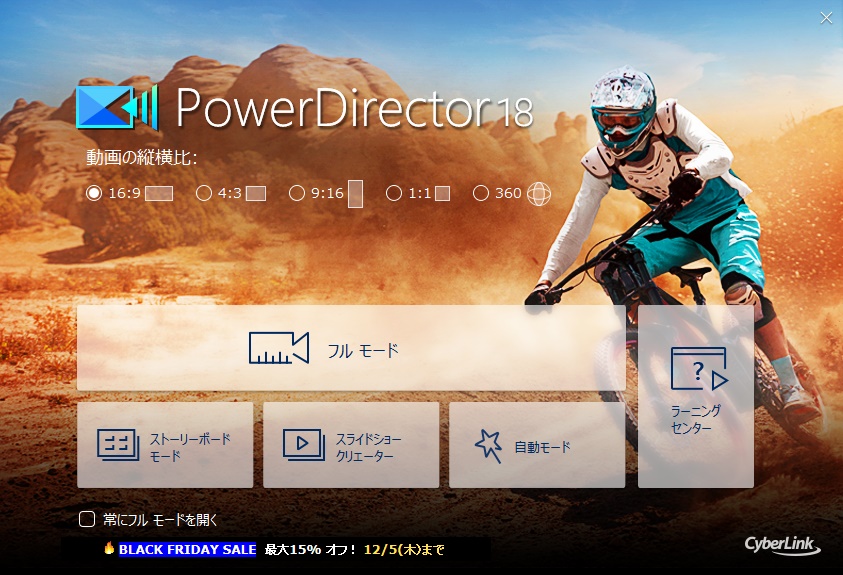
- フルモード 動画を全て自分作りたい方向けのモード
- ストーリーボードモード 動画や画像を並べるだけの簡単モード
- スライドショークリエーター スライドショーを手早く作るためのモード
- 自動モード 2STEPで動画ができる更に簡単にできるモード
- ラーニングセンター こちらを見れば作り方が簡単に分かります。
無料で30日間使えるので、powerdirectorを一度インストールしてみてください。
> 公式サイトで PowerDirector 365 の詳細を見る

手軽に映像を撮りたいならスマホにジンバルをつけるとプロが撮ったような滑らかな映像ができます。

